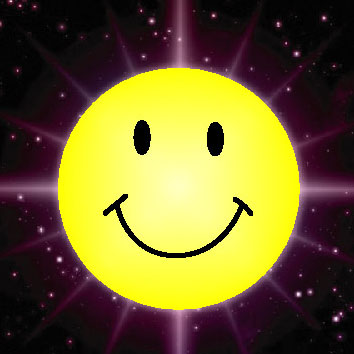とっても面白いアプリです
ipadでウィンドウズ(win)やマッキントッシュ(mac)を使うことができます
リモートデスクトップとSkypとFFFTPが一緒になったようなソフトです
リモートデスクトップでパソコンの中のソフトを起動することができます
Skypでそのパソコンの所有者とチャットや会話や会議等ができます
FFFTPでファイルをコピーしたりする作業もできます
かなり使えるソフトです
詳細
TeamViewerを使えば、PCとMacに簡単で高速かつ安全なリモートアクセスができます。
TeamViewerはすでに60,000,000を超える世界中のユーザにご愛用いただいております。iPhoneおよびiPod Touch用のTeamViewer Appを使って、次のことができます。
– 家族や友人を自動的にサポートする
– 自分のコンピュータにアクセスしてドキュメントやアプリケーションを使用する
機能:
—————————–
– 無人のコンピュータに対する自動的なサポートとリモートアクセスが可能
– マルチタッチ操作により便利にコントロールできます: クリック、右クリック、ドラッグアンドドロップ、スクロールホイール、ズーム、モニター変更
– Ctrl、Alt、Windows®キーなどの特殊キーを含む完全なキーボード
– リモートコンピュータの再起動
– リモートコンピュータの画面解像度を自動的に低減
– 統合済みのパートナリスト – オンラインのコンピュータやパートナを確認
– ファイアウォールとプロキシサーバの背後でトラブルのない使用
– 最高のセキュリティ標準: 256ビットAESセッションエンコーディング、1024ビットRSAキー交換
ログイン画面です
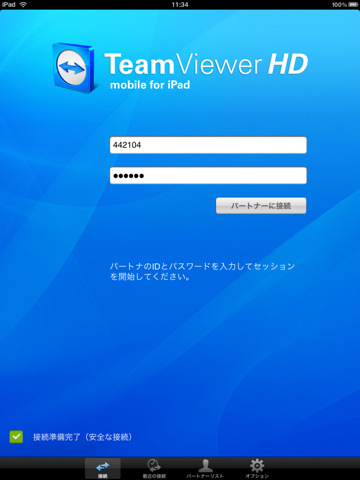
ウィンドウズの画面
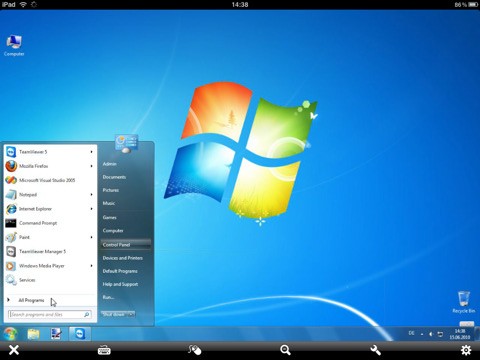
MAC画面
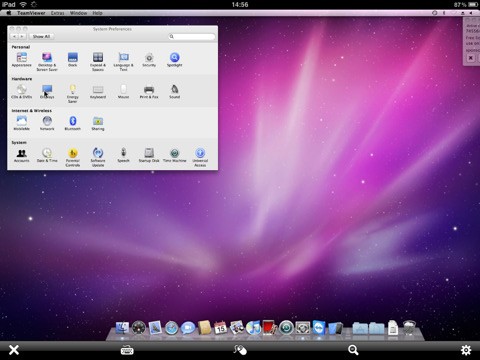
パソコンの方にもソフトを入れる必要があります
下記アドレスからプログラムダウンロード
操作する側のソフト
http://download.ecstudio.jp/tvremote.exe(WIN版)
http://download.ecstudio.jp/tvremote_mac.dmg(MAC版)
操作される側のソフト
http://download.ecstudio.jp/tv.exe(WIN版)
http://download.ecstudio.jp/tv_mac.dmg(MAC版)
インストール方法
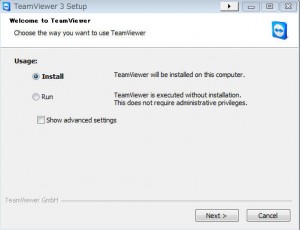
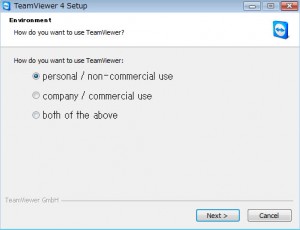
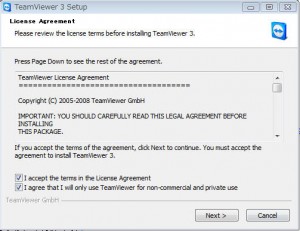
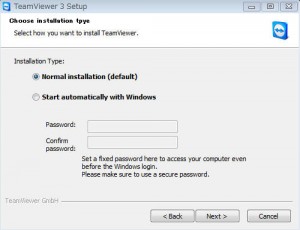
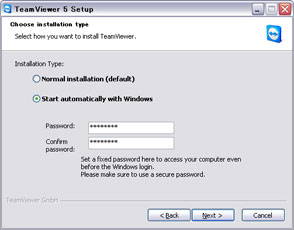
Start automatikally with Windowsにチェックを入れpasswordを設定します
このパスワードはいつでもパソコンに入る時にいるパスワードになります
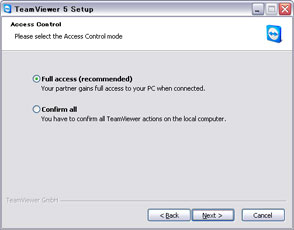
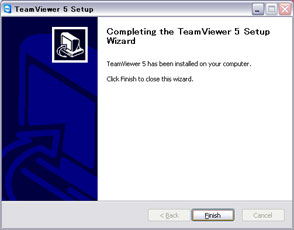
パソコンの追加方法
1台または2台のパソコンにソフトをインストールします
インストールが終了するとソフトが立ち上がります

写真はログインした状態になっていますが
最初はログインしてください
ログインのIDとパスワードを取得していなければ取得してください
パソコンを追加するには
右画面のパートナーリストを見ます
(ipadの場合はパートナーリストしか表示されません)
左から2つ目のパートナーをクリックします
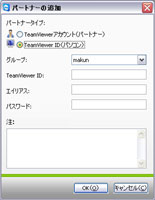
TeamViewerID(パソコン)にチェックを入れる
TeamViewer ID:
にお互いのID(左画面)を入れます
エイリアスはどのパソコンか判るように名前をつけてください
パスワードはインストール5で設定したパスワードを入れてください
これでOKを押すとパートナーを追加終了です!!
エイリアスでつけた名前をクリックすると画面にリモートデスクトップの画面が表示されます
無料
カテゴリ: 仕事効率化
リリース: 2010/07/12
バージョン: 5.0.8609
5.0.8609
11.8 MB
言語: 日本語, デンマーク語, オランダ, 英語, フィンランド語, フランス語, ドイツ語, イタリア語, 韓国語, ノルウェー語, ポーランド, ポルトガル語, ロシア語, スペイン語, スウェーデン語, トルコ語
販売業者 : TeamViewer GmbH
© TeamViewer GmbH 4+ レート
条件: iPad 互換 iOS 3.2 以降が必要


↑ダウンロードはアイコンをクリック↑